博世Praesideo数字公共广播系统操作说明
- 格式:doc
- 大小:5.31 MB
- 文档页数:29

报警主机操作说明
1、撤防1、
2、
3、4+撤防信号灯Armed灯灭[主机“嘟”“嘟”
两声]
2、布防1 、2、
3、4+布防信号灯Armed灯亮红色[主机“嘟”
“嘟”两声]
4、故障防区旁路 1 、2、3、4+旁路键+【防区号***,主机
“嘟”········一声】表示该防区已经旁路,液晶屏上显示的该防区即刻消除,此时可以布防其他防区,例:旁路12防区;在撤防的状态下按1.2.3.4+【旁路】+0.1.2,此时键盘长嘟一声,该防区已经被旁路,其他防区可以布防。
注意:1、若某一个防区有故障,如10防区,则键盘液晶屏上会显示Not Ready 10,此时主机不能对其他防区布防,需要把该防区旁路掉才能布防,方法同上。
2、当主机键盘必须显示Ready to Arm时,主机所有防区正常,可以布
防。


Praesideo 系统采用独一无二的扬声器线路监视原理,不需要安装额外的电缆。
扬声器线路本身可以用来与安装在扬声器线路末端的辅助监测设备进行通信。
LBB 4442/00 包含用于监测单个扬声器线路的主设备和辅助设备。
如果要监测多个扬声器线路分支和扬声器,建议将 LBB 4440/00 监测控制板与 LBB 4441/00 和 LBB 4443/00 监测板配合使用。
基本功能LBB 442x/x0 功率放大器装置中的每个放大器通道均可为 LBB 4442/00 主监测板提供内部机械和电气支持。
辅助监测板适用于博世系列扬声器,可以安装在线路上的最后一个扬声器中,或安装在线路末端的独立壳体内。
功率放大器内置了线路短路接地和短路检测功能。
系统可以在 100 秒内检测并报告线路故障。
用于监视扬声器的导频音生成器在放大器内生成,增强了辅助监测设备的功能。
用户可以通过配置软件关闭和打开线路监视功能。
互连组件•20 针扁平电缆连接器(主)•两个螺丝端子(辅助)证书与认可地区认证欧洲CE符合性声明TractionTUEV-SUEDTUVGL GL抗扰EN 55103-2辐射EN 55103-1 / FCC-47 第 15B 部分安装/配置下列扬声器可以安装监测板:天花扬声器音柱强指向性扬声器LC1‑WM06E LBC 3210/00LBC 3432/01 LC1‑UM06E LA1‑UM20E LS1‑OC100E LC1‑UM12E LA1‑UM40ELC1‑UM24E号角扬声器LBB 4442/00 线路监测装置▶扬声器线路监视不需要进行额外的布线▶功率放大器内置主监测设备▶辅助监测设备安装在扬声器线路末端▶开路故障检测▶可与 100 V 和 70 V 扬声器线路兼容▶功率放大器为辅助监测设备供电2天花扬声器音柱强指向性扬声器LBC 3510/40LBC 3403/16LBC 3520/40LBC 3404/16LBC 3530/40LBC 3405/16音箱LBC 3406/16LBC 3011/41LH1‑10M10ELBC 3011/51LBC 3482/00LB1‑UM06E LBC 3483/00LBC 3018/00LBC 3484/00技术规格机械指标辅助设备尺寸(高 x 宽 x 厚)16 x 80 x 60 毫米(0.6 x 3.1 x 2.3 英寸)重量50 克(1.7 盎司)安装 2 颗螺丝主设备尺寸(高 x 宽 x 厚)17 x 60 x 50 毫米(0.7 x 2.3 x 2 英寸)重量30 克(1.1 盎司)安装安装在 Praesideo 功率放大器内部环境要求操作温度-5°C 至 +55°C(+23 至 131°F)存储温度-20°C 至 +70°C(-4 至 158°F)湿度15% 至 90%气压600 至 1100 hPa定购信息LBB 4442/00 线路监测装置包含用于监测单个扬声器线路的主卡和副卡。
![IP网络广播用户手册[世邦]_V3.3.0_150116 (1)](https://img.taocdn.com/s1/m/5dfe8c37af45b307e87197a8.png)
IP网络公共广播系统IP NETWORK PUBLIC ADDRESS SYSTEM用户手册资料编号NBS1008[配套V3.3.0版以上系统软件]目录Part I : 介绍 (1)1.1系统简介 (1)1.2系统拓扑图 (3)Part II: 软件系统安装 (4)2.1软件系统安装* (4)Part III: 服务器软件操作说明 (7)3.1基本介绍 (7)3.2软件配置* (7)3.3软件日常使用 (15)Part IV:工作站软件操作说明 (22)4.1基本介绍 (22)4.2软件配置* (22)4.3软件日常使用 (23)Part V: MP3节目制作工具操作说明 (26)5.1软件日常使用 (26)Part VI: 硬件系统安装及操作说明 (30)6.1主控室设备安装* (30)6.2数字广播终端安装* (31)6.3常见安装问题解答* (31)标有*部分表示安装调试人员必读,设备使用人员阅读时可略过没有本公司的书面许可,该出版物禁止以任何形式的复印、传播、存储于可恢复系统中或翻译为任何语言。
本手册系操作指导书,并非产品保证书。
本公司保留对本手册中的打印错误,与最新资料不一致及产品改进等随时进行改动的权利。
这些更改将不另行通知,直接编入新版手册中。
Part I : 介绍1.1系统简介IP网络广播系统是完全不同于传统广播、调频寻址广播和数控广播的产品。
因建立在通用网络平台上,幷融入自主知识产权的数字音频技术,多方面体现了其显著的优越性。
●功能方面:可独立控制每个终端播放不同的内容(如:百兆局域网内300个终端同时播放300路节目)。
不仅完全实现传统广播系统的功能,而且还具备终端自由点播、终端间双向对讲等功能;●传输方面:音频传输距离无限延伸,可运行在跨网关的局域网和Internet网上,支持大范围的重要型应用,从主校区到分校区集中控制广播,从公司总部到各个地区分部的同声广播,实现快速、可靠的信息沟通。

一、新建项目点击File点击New,然后点Project这里输入选14V16 文件名都选完之后单机OK二、组态设备右键Project然后点击ADD点击ADD后,选IndraMotion MLC,之后选我圈的这个单机NEXT注意这个IP地址一定要改成192.168.1.1然后单击NEXT选LD,梯形图,之后点击NEXT一直点击NEXT,最后FINISH右击S20_I_O后点击ADD点击S20-DI-16/1然后点ADD,用此方法依次添加S20-DI-16/1,S20-DO-8/2-2A,S20-AI16-AO2-SSI2,全部添加完毕后点Close双击打开点开后选+/-10V,然后那AnalogOutput2-Outputrange改为+/-10A双击打开LibraryManager点击Add library添加库文件在上面输入RAMP_INT,然后点击RAMP_INT点击OK双击PlcProg(PRG)进入编程页面三、plc编程一般指令所有PLC都一样,我在这里就介绍下这个PLC与别的PLC不同的。
1、PLC的计时器与计数器地址不用自己写,系统自动分配,只需要注意地址不重复。
2、关于中间变量,可以选择分配M区或者直接定义变量名,就可以使用。
3、上升沿下降沿,可以使用R-TRIG和N-TRIG,代替上升沿和下降沿也可以先插入一个常开触点,之后再右击Edge Detection,第一次切换为上升沿,第二次点击切换为下降沿,再次点击变回常开触点4、斜坡插入斜坡指令插入空指令框在线圈位置输入RAMP_INTIN目标值 ASCEND上坡时间 DESCEND下坡时间 TIMEBSASE斜坡时基RESET接通时OUT保持不变 OUT为实际输出值。
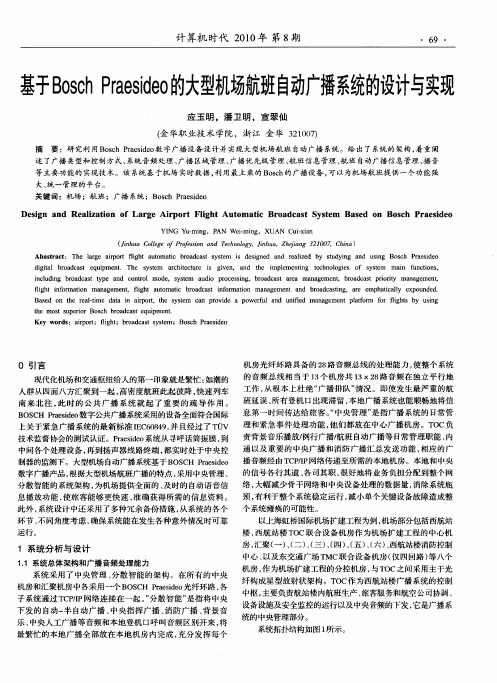
广播系统说明书一、产品概述本广播系统是一种全面的音频通讯设备,设计精良,性能卓越,适用于各种场所如学校、医院、商场、车站等公共区域。
系统主要由音频播放设备、功放设备、扬声器等组成,通过无线或有线网络连接,实现音频信息的实时传输和播放。
二、产品特点1、高品质音频播放:本系统支持高品质音频播放,适用于各种音频格式,如MP3、WAV等。
2、无线与有线连接:本系统支持无线和有线网络连接,可根据实际需求选择合适的连接方式。
3、智能定时播放:支持定时播放功能,可根据需求设置定时播放音乐或广播通知。
4、远距离传输:通过高效的传输协议,可以实现远距离音频传输,确保音频质量。
5、防水防尘设计:扬声器采用防水防尘设计,适用于户外环境。
三、使用步骤1、连接设备:将音频播放设备、功放设备、扬声器等按照说明书指引连接起来。
2、设备调试:连接完毕后,进行设备调试,确保各项功能正常。
3、音频文件上传与编辑:将需要播放的音频文件上传至音频播放设备中,并编辑播放列表。
4、开始播放:根据实际需求,选择合适的播放模式,如定时播放、立即播放等。
四、注意事项1、请在安装和使用过程中遵守相关规定和安全操作规程。
2、请勿在雷电等恶劣天气下使用本系统。
3、请定期对设备进行检查和维护,确保设备正常运行。
4、在使用过程中如遇到问题,请及时售后支持。
五、售后服务我们提供全面的售后服务,包括设备安装、使用培训、故障排除等。
在购买本产品后,大家将享受到我们的专业服务和质量保障。
如有任何问题或需要帮助,请随时我们的客服团队。
广播系统培训资料一、引言随着科技的发展和社会的进步,广播系统在我们的日常生活和工作中发挥着越来越重要的作用。
为了提高员工对广播系统的理解和使用能力,特此编写了这篇关于广播系统的培训资料。
二、广播系统的基本构成广播系统主要由以下几个部分组成:1、广播音源:用于产生声音信号的设备,如麦克风、录音机等。
2、广播控制器:用于控制广播音源的设备,如调音台、音源控制器等。
广播系统软件说明书2015年10月目录一、 广播系统简介 ................................................................................................................. ‐ 1 ‐二、 软件安装 ......................................................................................................................... ‐ 3 ‐1. 安装要求 ................................................................................................................................. ‐ 3 ‐2. 软件安装 ................................................................................................................................. ‐ 3 ‐三、 功能介绍 ......................................................................................................................... ‐ 3 ‐1.用户管理 ...................................................................................................................................... ‐ 4 ‐2.权限管理 ...................................................................................................................................... ‐ 5 ‐3.系统配置 ...................................................................................................................................... ‐ 7 ‐4.紧急广播(全局) ...................................................................................................................... ‐ 8 ‐5.全体广播 ...................................................................................................................................... ‐ 9 ‐6.紧急报警(全局) .................................................................................................................... ‐ 10 ‐7.区域广播 .................................................................................................................................... ‐ 11 ‐8.消防报警 .................................................................................................................................... ‐ 13 ‐9.局部广播 .................................................................................................................................... ‐ 13 ‐10.局部告警 .................................................................................................................................. ‐ 15 ‐11.对讲 .......................................................................................................................................... ‐ 17 ‐12.定时广播 .................................................................................................................................. ‐ 19 ‐13.定时打铃 .................................................................................................................................. ‐ 21 ‐15.点播歌曲 .................................................................................................................................. ‐ 25 ‐16.音量调节 .................................................................................................................................. ‐ 27 ‐17.日志查看 .................................................................................................................................. ‐ 29 ‐18.录音查看 .................................................................................................................................. ‐ 30 ‐19.快捷操作 .................................................................................................................................. ‐ 31 ‐四、 基本操作 ....................................................................................................................... ‐ 33 ‐1.音箱配置 .................................................................................................................................... ‐ 33 ‐1.1添加音箱 ......................................................................................................................................... ‐ 33 ‐1.2修改音箱 ......................................................................................................................................... ‐ 34 ‐1.3删除音箱 ......................................................................................................................................... ‐ 34 ‐1.4功能界面窗口排列方式 .................................................................................................................. ‐ 34 ‐1.5音箱呼叫 ......................................................................................................................................... ‐ 37 ‐1.6音箱配置 ......................................................................................................................................... ‐ 37 ‐2.区域配置 .................................................................................................................................... ‐ 40 ‐2.1区域添加 ......................................................................................................................................... ‐ 40 ‐2.2区域修改 ......................................................................................................................................... ‐ 41 ‐2.3区域删除 ......................................................................................................................................... ‐ 41 ‐2.4区域呼叫 ......................................................................................................................................... ‐ 42 ‐一、 广播系统简介广播系统是构建在当前流行的TCP/IP通讯网络基础上的,通过网络传输数字化音频流,由网络音频终端接收并还原成模拟音频信号,并进行扩音的音频系统,包括音频广播和语音对讲等功能。
消防广播系统操作步骤2.打开电源:在操作消防广播系统之前,首先要确保系统的电源已经打开。
检查电源插头是否插好,主干线是否连接正常,以及系统上方的指示灯是否亮起。
3.选择通道:消防广播系统通常会设置多个通道,可以根据不同的情况选择合适的通道进行广播。
通常会有紧急广播通道、日常广播通道等。
根据需要选择合适的通道,并确保音量调节在正常范围内。
4.发布广播:按下广播按钮或麦克风按钮,将所需广播的信息快速传达给相关人员。
在广播过程中,要保持清晰、响亮的声音,并注意用简洁明了的语言描述紧急情况,提供相关指引和求救信息。
同时,要控制好广播的时间和次数,确保信息能够传达给所有人员。
5.监听广播:在紧急情况下,广播不仅是发布信息的途径,也是接收信息的途径。
在广播发布的同时,要及时监听广播信息,根据指引采取相应的应对措施。
6.结束广播:在广播的任务完成后,要及时结束广播,避免产生误导或干扰。
可以通过按下停止按钮或麦克风按钮,或者由相关人员通知结束广播。
7.定期维护:消防广播系统是长期使用的设备,为了保障其正常运行,需要进行定期维护和检查。
定期检查电源线是否破损,指示灯是否亮起,按钮是否灵活等,以确保系统的正常运行。
9.培训人员:操作消防广播系统的人员应接受相应的培训,熟悉系统的操作流程和各种情况的应对方法。
培训人员可以定期组织模拟演练,提高人员的应急能力。
11.与其他系统配合使用:在应急情况下,消防广播系统通常需要与其他系统配合使用。
比如与消防报警系统、安防系统等进行联动,规定好各个系统的操作流程,提高应对紧急情况的效率。
通过以上操作步骤,可以更好地使用消防广播系统,提高警报信息的传达效果,保障人员的安全和财产的安全。
但记住,操作消防广播系统要谨慎,只有经过专业培训的人员才能进行操作,以免发生误操作或错误广播,造成不必要的恐慌和混乱。
Praesideo简单操作说明语音信息的导入 (2)音频文件的格式 (3)在Web下对系统的设置 (5)升级设置硬件版本 (6)系统配置 (7)用户管理 (7)系统设备定义 (9)网络控制主机 (9)功率放大器 (10)呼叫站 (11)编辑系统构架 (12)功率放大器设置 (13)呼叫站 (15)普通键盘的设置 (15)功能键盘的设置 (17)音频扩展器 (18)语音信息设置 (19)紧急信息呼叫设置 (20)区组设置 (21)区组的编辑 (22)备份功率放大器的选择 (23)背景音乐通道的选择 (24)动作编辑 (25)呼叫站键盘按键定义 (27)功能键盘定义 (28)保存设置 (29)语音信息的导入打开“FT Application”输入用户名、密码(admin)进入操作界面;在“Message Sets”选项进行语音信息的导入;选择“New”进行新建文件;打开语音信息的文件路径,首先先选择要导入的语音文件,单击选中后点击中间“〉”键将该语音文件添加至右边的编辑框内,当所有文件添加结束后,点击右下方的“Save MessageSet as…”进行保存并生成一个“.set”文件。
注意:导入的文件名称一定要与“Recorded message”建立的名称、顺序相同,建议使用英文或阿拉伯数字。
音频文件的格式←位速:705kbps←音频采样大小:16位←频道:单声道←音频采样级别:44kHz←音频格式:PCM该文件生成方法:进入“开始菜单—>所有程序—>附件—>娱乐—>录音机”点击“文件—>属性”进入“声音的属性”点击“立即转换”选择对应的格式后保存。
进行录音即可。
选择“View”进行观看,双击“set1.set”进行导入。
在Web下对系统的设置注意:系统主机的IP地址要与操作PC的IP地址在同一网段内。
主机IP地址一般设置为:192.168.0.1打开一个IE浏览器,在地址栏内输入系统主机的IP地址,进入上图的界面,点击“Continue”继续。
弹出该界面,输入用户名(admin)密码(admin)后,进入设置主页面。
升级设置硬件版本将所有设备接入系统后,点击“Upgrade Unit firmware”进入升级界面,页面的上方“Upgrade unit firmware to versinon 4.21.2164”为该设备主机自带的软件包内硬件升级的版本,根据主机自带的软件,版本各不同。
点击“Upgrade”进行升级。
注意:在升级过程中,不可断电,否则将对设备有所损坏。
将所有设备的版本升级为一致。
系统配置用户管理“Add”:添加用户,系统提供三个不同权限的用户。
“Delete”删除用户,点击后出现用户列表,选择要删除的用户,直接删除。
系统设备定义网络控制主机点击“Add”添加,将“Upgrade unit firmware”内的主机序列号,输入到“Serial Number”内,设备名称随意填写,“Enabled”选中后,点击“Submit”上传,设备添加结束。
功率放大器与网络控制主机的添加方式相同,但是在添加时,要注意功率放大器的型号及该功率放大器的主(Main PAM)、备(Spare PAM)用途。
LBB4421/10:1X500W功率放大器,一个500W的通道。
LBB4422/10:2X250W功率放大器,两个250W的通道。
LBB4424/10:4X125W功率放大器,四个125W的通道。
LBB4428/10:8X60W功率放大器,八个60W的通道。
当所有设备添加结束后,点击“Submit”上传。
呼叫站与网络主机的添加方法相同,注意在“Call station type”选项内选择键盘的类型,一般选择为“Basic”基本型,在“Extension”内选择该系统内键盘的个数。
其他设备均已以上方法添加即可。
编辑系统构架网络主机“Audio Inputs”通道的选择,该设备有四个音频输入通道,可输入不同的背景音乐,本系统在本地只使用了一个音频通道,所以选择一路,点击上传结束。
功率放大器设置由于每台功率放大器的通道数不同,所以每台设备要开启的通道也不同;例如LBB4428/10:选择“Audio Outputs”根据系统的需求来打开相应的通道,选择好后,上传即可;由于要与消防联动,将“Control Inputs”打开,控制输入接口与音频输出的通道相对应。
呼叫站普通键盘的设置首先将“Audio Inputs”通道打开。
对键盘按键动作进行选择,本系统共有8块键盘,前7块键盘用于区域的选择,第八块键盘用于功能的选择,可定义语音信息、音量开关等动作。
“Zone Selection”区域选择的动作。
功能键盘的设置本系统功能键盘,前五个按键定义为语音信息的输入、第六个按键暂时空缺、第七个按键定义为本地背景音乐的开关、第八个按键定义为区域选择,这里的区域选择为全区呼叫使用。
音频扩展器该设备拥有四个音频输入、四个音频输出,与网络控制主机联合使用,对系统的音频通道进行扩容。
根据需求选择音频输入的通道个数。
语音信息设置这里设置“Add”添加的文件名称要与刚才导入系统的语音文件名称、顺序相同。
定义好后,进入“Call Macro”选项,进行呼叫宏设置,上图为设置呼叫站普通呼叫的设置,“Prionity”优先级选择为默认值;“Start Tone”开始铃声,可根据不同的要求来选择不同的开始呼叫的提示铃声,“End Tone”设置相同。
“Live Speech”发言设置,要打开。
否则将无法进行语音呼叫。
紧急信息呼叫设置将导入系统的语音文件进行编辑,设置与基本呼叫宏基本相同,“Messages”选项要将语音信息双击选入,将“Live Speech”关闭,即可完成设置,上传结束。
其它信息设置步骤相同。
区组设置首先要将该系统的区通过“Add”添加进入系统;例如:-1F为自己添加进入系统,然后选择楼层所在的功率放大器的接口,这里使用了一台LBB4422/10 两个250W通道的功率放大器,该楼层线路接入设备的第二路;这时需从左边的“Audio Outputs”列表内选择该功率放大器的第二路通道双击选中,上传结束。
本操作主要是要将建立的楼层与功率放大器的通道对应起来。
区组的编辑根据提供的分区表,本系统分为若干个区域,但是要将这几个同一起来的话,必须通过该选项的设置;例如:全区呼叫,首先“Add”添加一个区组的名称“ALL-ZONE”,因为要进行统一呼叫,所以这里将所有的区域(-2F~40F)全部添加进入到该区组内,然后将该区组定义到键盘上即可。
备份功率放大器的选择在开始“System Definition”定义系统设备选项内被定义为备份的功率放大器在这里进行选择。
注意:只有相同型号的功率放大器才可备份;例如:LBB4421/10只可备份LBB4421/10功率放大器,该备份可一备多。
背景音乐通道的选择根据需求来选择不同楼层所播放的音乐;例如:2F_DL为二层独立音源部分,首先“Add”添加一个新的文件“BGM_ONE”将2F_DL 选入,在右边“Audio Input”选择它对应的功放通道口“R4421_AI1(编号为R的LBB4421/10功率放大器第一路音频输入)”;选择结束后该通道所播放的背景音乐就为输入到这路得音源。
动作编辑系统与消防系统进行联动,需对控制输入信号的动作进行编辑,根据消防规范设置为(N+1,N,N-1)即本楼层出现紧急情况,其他相邻的两层也同时播放紧急信息。
“Action Type”选择出发的状态,“Momentary”为瞬态、“Toggle”为常态。
“Call Macro”选择紧急情况发生后,所播放的呼叫宏。
“Prionrity”优先级的选择,为默认值。
“Zone”区域选择,双击选入。
呼叫站键盘按键定义前七个键盘,每个按键对应一个楼层。
功能键盘定义前五个为呼叫宏的定义,将刚才建立好的呼叫宏选入即可,在后面选择它的按键状态(常态/瞬态)。
第七键功能为“Local BGM on/off”本地背景音乐的开关,“Action Type”选择按键的状态,“BGM”选择开关的方式,它提供了三种方式(ON、OFF、Toggle)开、关、瞬态出发;保存设置所有设置结束后,点击“Save”选择,“Save Configuration and Restart System”保存设置并重新启动系统,重启后设置生效。
附键盘使用说明:1:背景音乐的播放:按下音乐源1键,再按要播放这个音乐的所有区域,这些区域就播放音乐源1的音乐。
按下音乐源2键,再按要播放这个音乐的所有区域,这些区域就播放音乐源2的音乐。
播放音乐1和播放音乐2的区域不能重合,若A区在选择播放音乐1的时候已被选择,则后面播放音乐2的区域选择上再选A区的话,A区将停止播放音乐1,播放的是音乐2。
由此达到各区同时播放不同背景音乐的目的。
2:呼叫的使用:按下你要对其呼叫的这几个区域对应的键,再按下呼叫站上的PTT(长按),等叮咚声过后,便可开始对选定区域的呼叫。
待呼叫结束之后,再松开PTT按键。
3:音量的增减:选定要改变音量大小的区域,按音量升或降。
开机顺序:先开主机,音源等周边设备,最后开功放:关机顺序:先关功放,后关主机及音源等周边设备。